- Συγγραφέας Jason Gerald [email protected].
- Public 2023-12-16 11:05.
- Τελευταία τροποποίηση 2025-01-23 12:15.
Ανασυγκροτώντας τον υπολογιστή σας, μπορείτε να επιταχύνετε την απόδοσή του αναδιατάσσοντας και εκμεταλλευόμενοι τον επιπλέον χώρο του σκληρού δίσκου του υπολογιστή σας. Υπολογιστές με νεότερα λειτουργικά συστήματα όπως Mac OS X και Windows 8 κάνουν αυτόματη ανασυγκρότηση του υπολογιστή, ενώ παλαιότερα λειτουργικά συστήματα όπως τα Windows XP απαιτούν μη αυτόματη ανασυγκρότηση. Ακολουθήστε τα παρακάτω βήματα για να μάθετε πώς μπορείτε να ανασυγκροτήσετε μη αυτόματα τον υπολογιστή σας ή να αλλάξετε το πρόγραμμα αυτόματης ανασυγκρότησης.
Βήμα
Μέθοδος 1 από 2: Ανασυγκρότηση σε Windows 7 και Windows 8
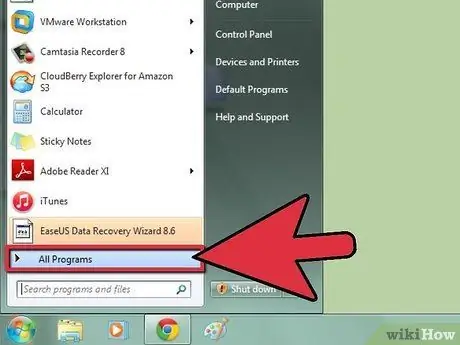
Βήμα 1. Κάντε κλικ στο μενού "Έναρξη" και, στη συνέχεια, επιλέξτε "Όλα τα προγράμματα. "
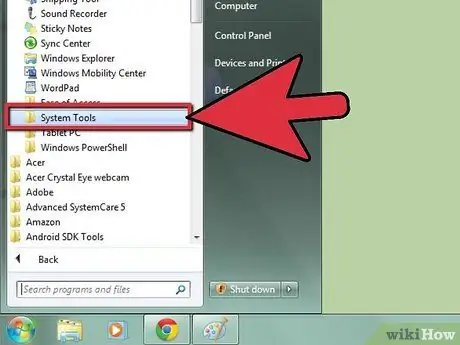
Βήμα 2. Ανοίξτε το "Accessories" και, στη συνέχεια, κάντε κλικ στο "System Tools"
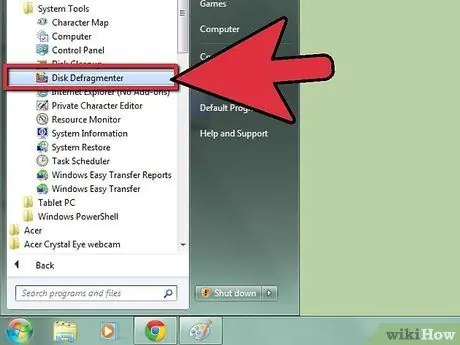
Βήμα 3. Επιλέξτε Ανασυγκρότηση δίσκου. "
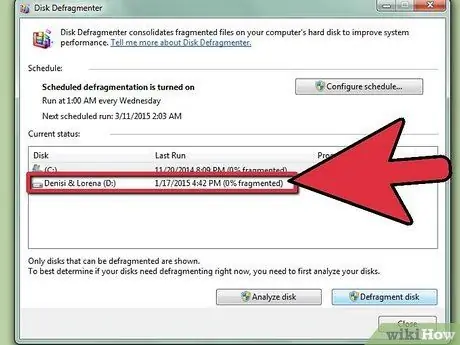
Βήμα 4. Επισημάνετε τη μονάδα δίσκου με την οποία θέλετε να κάνετε ανασυγκρότηση της διαδικασίας
Για παράδειγμα, εάν θέλετε να κάνετε ανασυγκρότηση του κύριου σκληρού δίσκου του υπολογιστή σας, επισημάνετε το "(C:)".
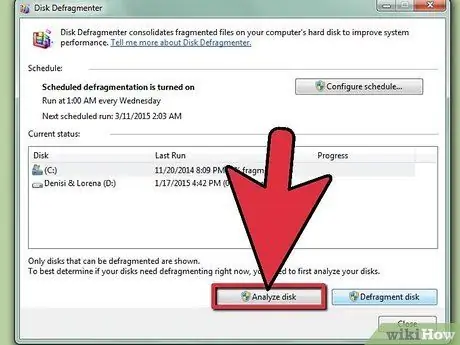
Βήμα 5. Κάντε κλικ στην επιλογή "Ανάλυση δίσκου. "Ο υπολογιστής θα αναλύσει το πρόγραμμα οδήγησης για να διαπιστώσει εάν συνιστάται η διαδικασία ανασυγκρότησης να εκτελεστεί αυτήν τη στιγμή.
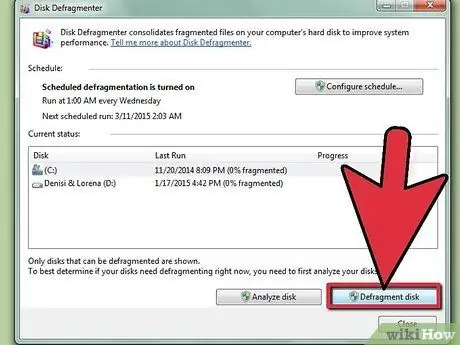
Βήμα 6. Κάντε κλικ στο "Ανασυγκρότηση δίσκου" εάν ο υπολογιστής σας δώσει οδηγίες να προχωρήσετε στη διαδικασία ανασυγκρότησης με μη αυτόματο τρόπο
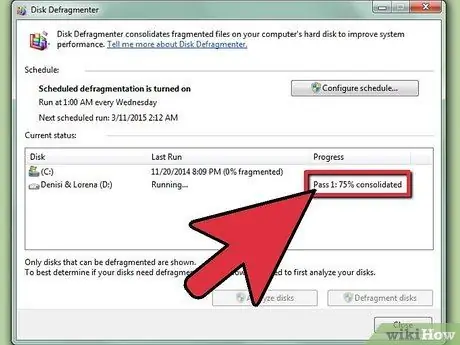
Βήμα 7. Περιμένετε να ολοκληρώσει ο υπολογιστής τη διαδικασία ανασυγκρότησης
Η διαδικασία ανασυγκρότησης μπορεί να διαρκέσει από λίγα λεπτά έως αρκετές ώρες, ανάλογα με την κατάσταση της μονάδας δίσκου.
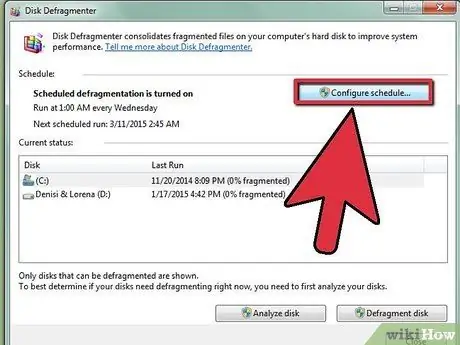
Βήμα 8. Κάντε κλικ στην επιλογή "Ενεργοποίηση προγράμματος" όταν η διαδικασία ανασυγκρότησης δεν εκτελείται πλέον
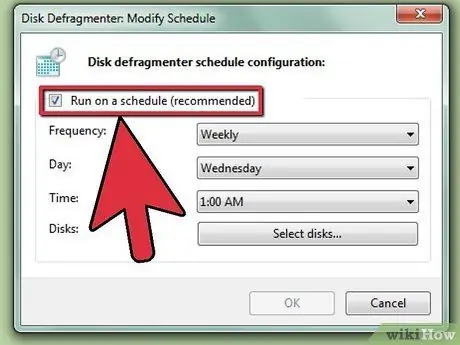
Βήμα 9. Βεβαιωθείτε ότι εμφανίζεται ένα σημάδι επιλογής δίπλα στην επιλογή "Εκτέλεση σε πρόγραμμα"
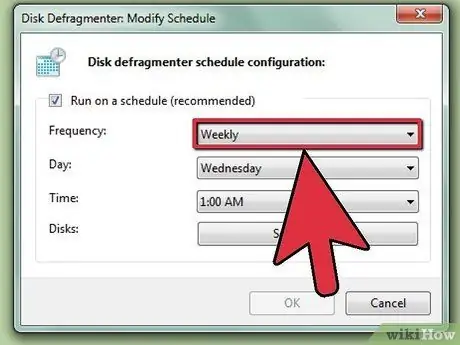
Βήμα 10. Καθορίστε τη συχνότητα, την ημερομηνία και την ώρα που θέλετε να ανασυγκροτηθεί αυτόματα ο υπολογιστής από τώρα και στο εξής
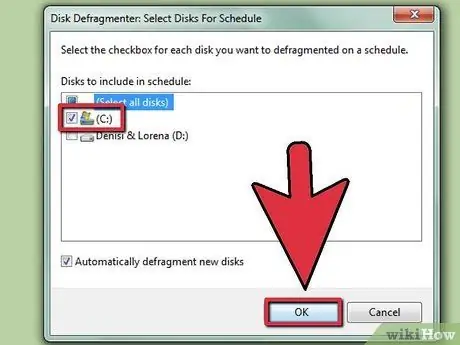
Βήμα 11. Κάντε κλικ στο "OK" και, στη συνέχεια, κάντε κλικ στο κουμπί με την ένδειξη "Κλείσιμο. "Ο υπολογιστής θα εξέλθει από το Ανασυγκρότηση δίσκων και η διαδικασία ανασυγκρότησης θα εκτελεστεί αυτόματα στον υπολογιστή σύμφωνα με τη συχνότητα, την ημερομηνία και την ώρα που έχετε καθορίσει.
Μέθοδος 2 από 2: Ανασυγκρότηση στα Windows XP
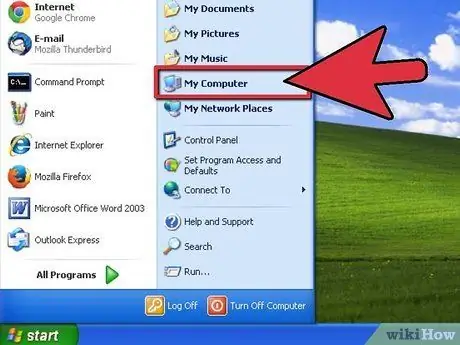
Βήμα 1. Κάντε κλικ στην επιλογή "Έναρξη" και, στη συνέχεια, κάντε κλικ στην επιλογή "Ο υπολογιστής μου"
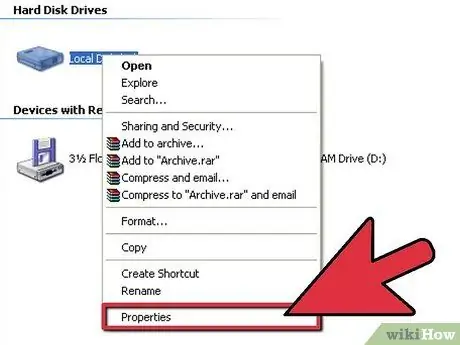
Βήμα 2. Τοποθετήστε το δείκτη του ποντικιού πάνω από τον "Τοπικό δίσκο" και, στη συνέχεια, κάντε δεξί κλικ και επιλέξτε "Ιδιότητες" από το μενού
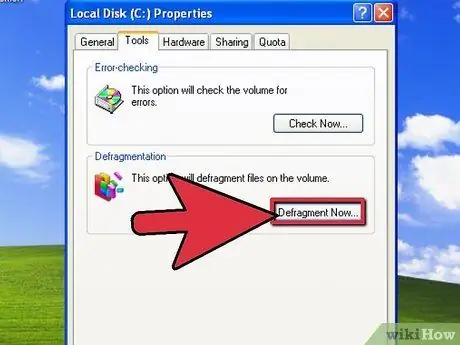
Βήμα 3. Κάντε κλικ στην καρτέλα "Εργαλεία" και, στη συνέχεια, κάντε κλικ στην επιλογή "Ανασυγκρότηση τώρα"
Η Ανασυγκρότηση δίσκου θα ανοίξει στην επιφάνεια εργασίας.
Βήμα 4. Επιλέξτε τα προγράμματα οδήγησης προς ανασυγκρότηση 'και, στη συνέχεια, κάντε κλικ στην επιλογή "Ανάλυση". Ο υπολογιστής θα αναλύσει τα αρχεία και τους φακέλους στη μονάδα δίσκου για να καθορίσει εάν η μονάδα δίσκου χρειάζεται ανασυγκρότηση.
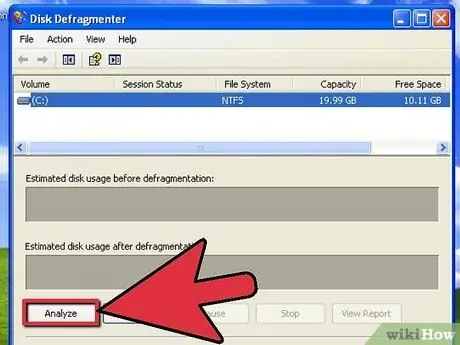
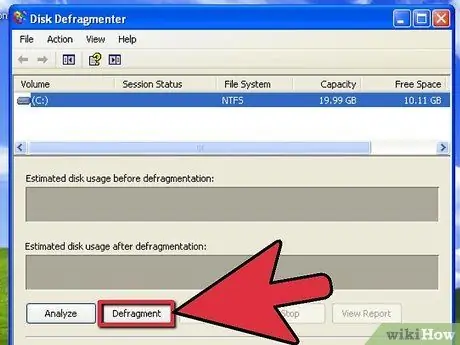
Βήμα 5. Κάντε κλικ στην επιλογή "Ανασυγκρότηση"
Ο υπολογιστής ενδέχεται να διαρκέσει λίγα λεπτά ή αρκετές ώρες για να ανασυγκροτήσει τη μονάδα δίσκου, ανάλογα με την κατάσταση του υπολογιστή σας.

Βήμα 6. Κάντε κλικ στο "Κλείσιμο" για έξοδο από το Ανασυγκρότηση δίσκου
Συμβουλές
Για χρήστες Windows Vista, ο υπολογιστής θα εκτελεί αυτόματη διαδικασία ανασυγκρότησης κάθε εβδομάδα. Εάν θέλετε να αλλάξετε την ώρα ή την ημερομηνία που εκτελείται η Ανασυγκρότηση δίσκου στα Windows Vista, αλλάξτε το πρόγραμμα ακολουθώντας τα βήματα που περιγράφονται σε αυτό το άρθρο στην ενότητα "Πώς να: Ανασυγκροτήσετε τα Windows 7 και Windows 8"
Προειδοποίηση
- Εάν ο υπολογιστής δεν ξεκινήσει την προγραμματισμένη ώρα για να εκτελέσει τη διαδικασία ανασυγκρότησης, ο υπολογιστής δεν θα εκτελέσει Ανασυγκρότηση δίσκων. Βεβαιωθείτε ότι αφήνετε τον υπολογιστή σε προκαθορισμένο πρόγραμμα, έτσι ώστε ο υπολογιστής να μπορεί να εκτελέσει αυτόματα τη διαδικασία ανασυγκρότησης.
- Εάν ο υπολογιστής βρίσκεται σε έναν τομέα, ίσως χρειαστεί να εισαγάγετε έναν κωδικό πρόσβασης διαχειριστή για να εκτελέσετε την Ανασυγκρότηση δίσκων. Συζητήστε αυτό με τον διαχειριστή δικτύου του τομέα, για να λάβετε τον κωδικό πρόσβασης που απαιτείται για τη μη αυτόματη εκτέλεση της ανασυγκρότησης.






